无线AP调试文档
发一个无线AP的说明手册
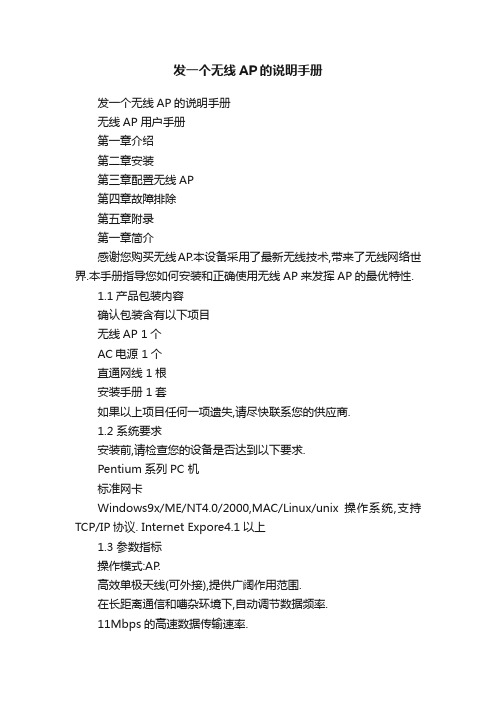
发一个无线AP的说明手册发一个无线AP的说明手册无线AP用户手册第一章介绍第二章安装第三章配置无线AP第四章故障排除第五章附录第一章简介感谢您购买无线AP.本设备采用了最新无线技术,带来了无线网络世界.本手册指导您如何安装和正确使用无线AP来发挥AP的最优特性.1.1产品包装内容确认包装含有以下项目无线AP 1个AC电源 1个直通网线 1根安装手册 1套如果以上项目任何一项遗失,请尽快联系您的供应商.1.2 系统要求安装前,请检查您的设备是否达到以下要求.Pentium系列PC 机标准网卡Windows9x/ME/NT4.0/2000,MAC/Linux/unix 操作系统,支持TCP/IP协议. Internet Expore4.1以上1.3 参数指标操作模式:AP.高效单极天线(可外接),提供广阔作用范围.在长距离通信和嘈杂环境下,自动调节数据频率.11Mbps的高速数据传输速率.可以无缝兼容IEEE802.11b(DSSS)2.4G设备.自由漫游,最优AP选择,加载平衡和网络通信过滤.64位或者128位(可选)加密.支持200个客户端连接网络.免费软件驱动升级.1.4规格标准 IEEE802.11b信号类型 DSSS(直接序列传播频谱)调制 QPSK/BPSK/CCK以太网接口 IEEE802.3 10 BASE-T天线单极天线数据加密 64位WEP加密128位WEP加密(可选)频率 2.4GHZ——2.4835GHZ频道 14个频道数据速率大约11Mbps(自动回滚)LED显示电源,连接,活动状态,网络状态电源输入:AC 100-240V,50-60Hz输出:DC 5V/1.5A温度运行:0摄氏度到60摄氏度存储:-30摄氏度到80摄氏度湿度 95%无冷凝尺寸 160x125mm第二章安装在您开始安装以前,你必需非常清楚的了解无线AP的相关信息.2.1 硬件连接1. 为无线AP找一个最佳放置地点.通常无线网络AP的最佳放置地点在您的无线网络中心,直线连接所有的移动工作站.2. 固定天线方向.固定AP天线,使其能最好的覆盖您的无线网络.通常,天线越高,AP 的性能越好.天线位置能提高接收灵敏度.3. 将直通网线一头连接到无线网络AP.然后,将直通网线的另外一头连接到一个switch或者hub.无线网络AP然后会被连接到10/100M网络.4. 将AC电源连接到无线网络AP的电源J接口.第三章配置无线APWEB页面是用来通过以太网配置无线AP.注意:在通过WEB页面配置无线AP之前,请将您的计算机IP地址改为192.168.1.XXX(XXX为1-254之间的整数,90除外).使计算机与无线AP在同一个子网,以便配置无线AP.3.1连接无线AP打开Internet Expore ,在地址栏键入http://192.168.1.90.出现以下页面.您可以通过这个WEB 页面配置您的无线AP.基本信息页面在这个页面上,是关于本无线AP的一些基本信息.关联AP页面这是一个所有关联的AP的列表,同时还有包转发的时间.无线AP设定在这个页面,你可以配置基本802.11b AP 设定.AP名称:在这里输入本AP的名称.SSID:SSID用来识别无线局域网.频道:一共有14个频道可用.不同国家频道不同(中国为1-13).选择需要使用的频道.传输速率:显示一个传输速率列表(Mbps):1,2,5.5,11或者自动.默认设置,自动,让AP自动条件传输速率,来达到AP的最优性能.报头类型:共有2种报头类型,长和短.短报头能提高吞吐量.高级设置页面:最多关联AP:拒绝接收长报头:分段极限:每个数据包需要被分段的大小.在256-2346字节中选择一个设定.RTS极限:请求一个RTS(发送请求)所需要的最小数据包大小.Beacon周期:设置Beacon Period参数.这个参数在20-1000范围内用100的典型值指定持续时间.DTIM 间隔: 设置DTIM周期.确定多少间隔时间,AP发送广播通信.默认值是4个beacons. 多点传送 PM 缓冲:安全隐藏SSID IN beacon:基站不能使用未指名的SSID:激活WEP:使WEP生效.WEP KEY1-4:使你生成无线传输的密码.手动输入每个KEY值.如果使用64位密码.输入10个16进制字符.如果使用128位密码.输入26个16进制字符.使用WEP KEY:选择您要使用的WEP KEY.拒绝无密码数据:如果选择了复选框,网桥将忽略无密码传输.验证:密码验证方式.有公开和共享密码和两者3种方式供选择.MAC地址过滤使用过滤:选择复选框.MAC地址过滤生效.增加地址:增加可连接AP的MAC地址允许的MAC地址:显示允许使用AP的MAC地址IP地址页面在这个页面,你可以通过运行在AP上的WEB服务器和TFTP服务器来配置IP地址.Ip地址模式:有static和DHCP两种模式.静态"模式,IP地址设定由自己设定."DHCP"模式,这些设定会被网络的DHCP服务器改写.子网掩码:设定子网掩码默认网关:设定默认网关允许升级上载:当复习框被选中.网桥接收固体升级.管理页面在这个页面,你可以更改密码,重新启动AP或者将所有设定回到出厂设定.更改密码:可以更改管理员密码重新启动AP:可以重新启动AP恢复默认设置:恢复到出厂设定第四章故障排除本章告诉您怎样配置通信软件.本章提供了在安装和操作无线网络AP中经常遇到的问题. 请仔细阅读下面内容来解决您的问题.4.1 常见问题我能通过无线网络来运行远端计算机什么的程序吗这个取决于需运行程序是否被设计成可通过网络使用.查看该程序的用户手册,了解它是否支持网络运行.我可以和无线网络的其他成员玩电脑游戏吗是的.只要游戏支持网络多用户就可以.详情参考游戏用户手册.什么是IEEE802.11b标准目标是使不同无线局域网的硬件制作商的产品能够通信.IEEE802.11支持什么特性本产品支持下面IEEE802.11功能:CSMA/CA 加承认协议多频道漫游自动速率选择RTS/CTS特征分段电源管理什么是Ad-hocAd-hoc集成无线局域网是一组计算机,每个计算机带一个WLAN 适配器,作为一个独立的无线局域网.Ad-hoc无线局域网作为部门应用可以应用在分支机构或者SOHO运行中.什么是infrastructure一个集成无线和无线与有线局域网叫做infrastructure配置.Infrastructure作为企业应用可以应用在无线连接中心数据库,或者为流动工作者提供无线应用.什么是漫游漫游就是便携计算机用户在大于一个无线网络AP覆盖范围的区域中自由移动的时候可以连续通信.在使用漫游功能以前,必须确认划定的覆盖区域内的AP都在同一个频道.第5章附录MAC地址一个唯一的48位为基站识别器认可的硬代码Media Access Control地址.调整领域您需要选择在下面的选项中选择调整领域:FCC,ETSI,SPAIN,FRANCE和MKK.以太网IP地址AP的ip地址.AP的网络指定网络协议地址.子网掩码以太网基站和AP必须在同一个子网中.AP的IP地址必须与子网掩码一致.子网掩码由4组3个数字组成,将网络分成不同子网.SSID选择需要使用的SSID.SSID(大约32个可印刷ASCII字符)是一串字符用来识别无线局域网.ID用来防止2个无线局域网的无意识合并.SSID 长度SSID(字符数量)的长度.自动速率回滚选择生效或者失效.当被生效时,传输速率通过以前传输状态确定.无线频道选择使用的频道.不同国家频道不同.一共由14个频道可用.如果为了在基站与AP的传输中激活WEP加密而选中WEP选项,WEP将加密.WEP类型有线等同私密算法(The Wired Equivalent Privacy Algorithm)(64或者128位)无线分段极限每个数据包需要被分段的大小.在256-2346字节中选择一个设定.这是分段极限活动的选择.WEP Keys #1-#4默认被使用的密码.只有WEP类型为64位时可以编辑.报头类型选择短或者长报头类型.报头是PPDU的第一子区域,PPDU是物理层传输的适当的帧格式.共有2种选择,长报头和短报头.短报头能提高吞吐量.鉴定类型选择开放系统或者共享密码鉴定类型开放系统-采用这种设置,WLAN中的任何基站都可以连接AP来接收和传输数据.共享密码-采用这种设置,只有使用了共享密码被AP验证通过的基站能与AP连接.两者-采用这种设置,基站可以使用或者不使用密码都可和AP连接.运行速率设置默认情况下,单元会采用最高的速率传输数据.如果受到干扰,系统会减慢.在下面的选项中选择基本速率:1-2(Mbps),1-2-5.5-11(Mbps).在下面选项中选择运行速率:8284 8B 96(1-2-5.5-11Mbps)或者82 84 0B 16(1-2Mbps).Beacon Period设置Beacon Period参数.这个参数在20-1000范围内用100的典型值指定持续时间. DTIM设置DTIM周期.确定多少间隔时间,AP发送广播通信.默认值是4个beacons.接收天线在下面的选项中设定接收天线来确定使用何种天线来接收数据:左,右,多样.传输天线在下面的选项中设定传输天线来确定使用何种天线来传输数据:左,右,多样.运行模式给AP设置一个下面的运行模式:Access PointAccess Point ClientWirless Bridge网关IP地址网络网关IP过滤启用/禁止只允许IP协议包通过WLAN其他协议包被过滤出去.DHCP Client启用/禁止通过DHCP服务器主端口自动指定IP地址:决定AP的MAC和IP地址.授权算法启用/禁止授权MAC地址基站的关联.WEP128 keys#1-#4默认被使用的密码.如果WEP类型是128位则可以编辑.。
AP调试维护及故障分析

常见问题分析
2
设备调试中常见问题 设备故障、功能实现等典型问题
1
硬件故障
↓设备电源时否亮起
↓电源模块是否亮起 ↓网线制作是否合格 ↓网线长度是否超长 ↓安装位置是否合理 ↓防水处理是否合格 ↓设备接地是否良好
2
软件故障
↓设备配置是否正确
↓网络地址是否正确 ↓客户软件是否正确 ↓其他设备是否正常 ↓功能应用是否合理 ↓用户操作是否正确 ↓无线信号是否稳定
无线网络性能测试
示意图 无线网路测试架构
使用安装无线网卡的计算机, 在无线网络覆盖范围内进行信 号测试。在不同的地点,记录 信号强度、带宽等数据。
无线网络性能测试
根据不同的测试方法,可最终对无线网络的性能进行评估, 测试过程中应记录测试数据,以备检查之用。
地点
无线网络性能测试记录(样表)
环境描述 (距离、是否可视)
3
系统故障
↓网络规划是否合理
↓上联设备是否正常 ↓地址分配是否冲突 ↓网络状态是否良好 ↓认证系统是否正确 ↓网络流量是否正常 ↓是否存在网络病毒
常见问题分析
无线设备供电不正常 使用错误的供电网线
网线 POE供电网线全部采用直通线供电
电源模块不匹配
供电 错误的将24V电源和48V电源混用
接地
设备未良好接地 错误接地措施,会造成许多未知问 题,设备必须良好接地
常见问题分析
5、设备、天线的选择。 不同的场合选用适合的无线产品,这在网络设计中也是至关重
要的工作。 总的区分为:室内覆盖产品和室外覆盖产品。 室内覆盖一般采用室内型设备接室内全向天线进行无线覆盖
采用室内全向天线覆盖 外接吸顶天线覆盖
安装简单,全向覆盖
吸顶式无线AP设置说明
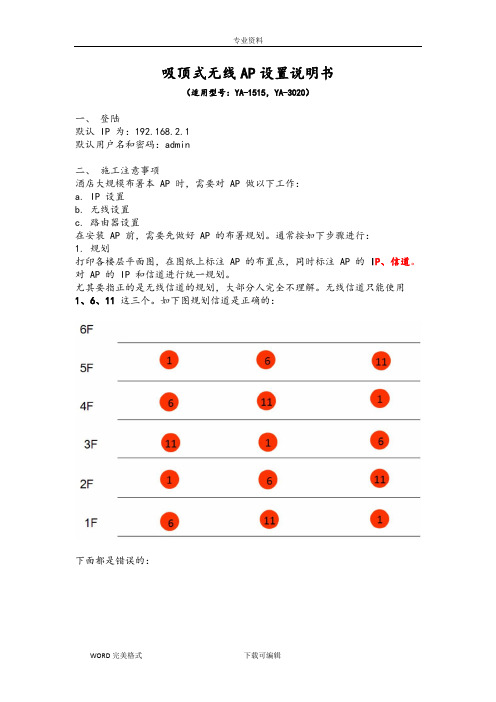
吸顶式无线AP设置说明书(适用型号:YA-1515,YA-3020)一、登陆默认 IP 为:192.168.2.1默认用户名和密码:admin二、施工注意事项酒店大规模布署本 AP 时,需要对 AP 做以下工作:a. IP 设置b. 无线设置c. 路由器设置在安装 AP 前,需要先做好 AP 的布署规划。
通常按如下步骤进行:1. 规划打印各楼层平面图,在图纸上标注 AP 的布置点,同时标注 AP 的 I P、信道。
对 AP 的 IP 和信道进行统一规划。
尤其要指正的是无线信道的规划,大部分人完全不理解。
无线信道只能使用1、6、11 这三个。
如下图规划信道是正确的:下面都是错误的:2. 测试和设置在 AP 没有安装上之前,先将每个 AP 进行本地设置。
设置内容请查看下一章。
每个 AP 按规划所定的 IP、信道等进行统一的设置,并且做好标识,打上标签,然后按标识安装到对应的位置。
3. 安装将 AP 安装上,连上网线。
4. 调试将 AP 通上电,一台台测试 AP 是否正常工作。
通过观察交换机上对应的 AP 的数据灯是否正常,或通过 PING 命令对各个 AP 进行检测。
拿笔记本电脑检测 AP 的信号覆盖情况,如信号不够好的再针对性的调整 AP 的布署或者增加 AP。
找几个测试点,测试上网的速度、延时是否正常。
三、AP 设置本说明书模拟在酒店、KTV 等装多台 AP 覆盖时进行说明。
1. 网卡设置设置时需要通过网线来设置 AP,不要用无线去设置 AP。
先要给网卡设置固定 IP,如下图:通常拓扑方式有二种,其一:其二:上述二种方式实际上是一样的,只不过是供电设备不同。
当大规模布署时,适合选择 POE 交换机进行统一供电,可简化机房布线、节省地方;采用单台 POE 电源对各个 AP 独立供电,需要占用较多的电插位,线束较乱,适合成本要求低、小批量覆盖。
注意:这两款AP(YA-1515和YA-3020)的供电不能超过 30V 电压。
DWS-3160 AP治愈调试文档
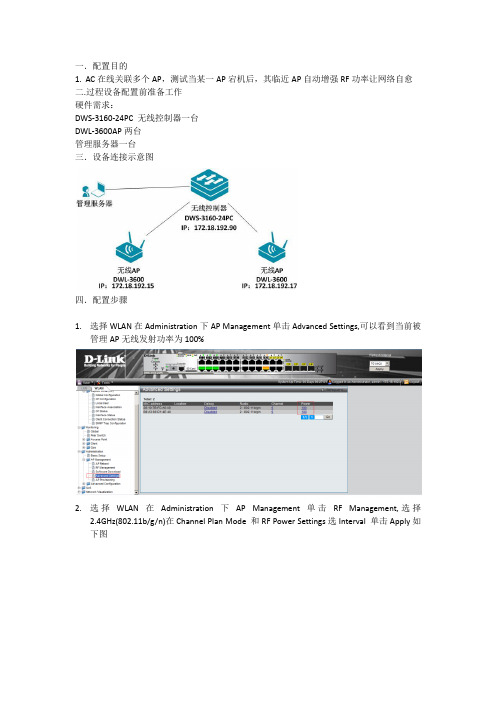
一.配置目的
1.AC在线关联多个AP,测试当某一AP宕机后,其临近AP自动增强RF功率让网络自愈
二.过程设备配置前准备工作
硬件需求:
DWS-3160-24PC 无线控制器一台
DWL-3600AP两台
管理服务器一台
三.设备连接示意图
四.配置步骤
1.选择WLAN在Administration下AP Management单击Advanced Settings,可以看到当前被
管理AP无线发射功率为100%
2.选择WLAN在Administration下AP Management单击RF Management,选择
2.4GHz(802.11b/g/n)在Channel Plan Mode 和RF Power Settings选Interval 单击Apply如
下图
3.通过配置AP功率自动调整一段时间后,在WLAN在Administration下AP Management
单击Advanced Settings,可以看到当前被管理AP无线发射功率调整为60% 和50%
4.在WLAN在Monitoring下Access Point单击ALL AP Status,可以看到当一台AP已经
Unknown
5.在WLAN在Administration下AP Management单击Advanced Settings,当一台AP
Unknown后AP无线发射功率调整为100%。
无线局域网配置与调试
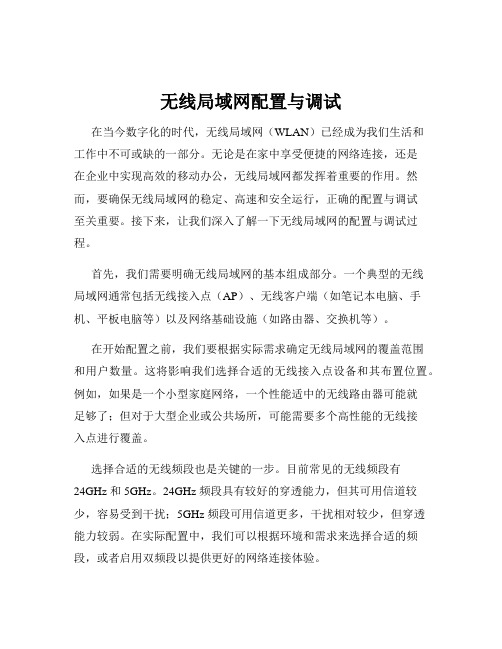
无线局域网配置与调试在当今数字化的时代,无线局域网(WLAN)已经成为我们生活和工作中不可或缺的一部分。
无论是在家中享受便捷的网络连接,还是在企业中实现高效的移动办公,无线局域网都发挥着重要的作用。
然而,要确保无线局域网的稳定、高速和安全运行,正确的配置与调试至关重要。
接下来,让我们深入了解一下无线局域网的配置与调试过程。
首先,我们需要明确无线局域网的基本组成部分。
一个典型的无线局域网通常包括无线接入点(AP)、无线客户端(如笔记本电脑、手机、平板电脑等)以及网络基础设施(如路由器、交换机等)。
在开始配置之前,我们要根据实际需求确定无线局域网的覆盖范围和用户数量。
这将影响我们选择合适的无线接入点设备和其布置位置。
例如,如果是一个小型家庭网络,一个性能适中的无线路由器可能就足够了;但对于大型企业或公共场所,可能需要多个高性能的无线接入点进行覆盖。
选择合适的无线频段也是关键的一步。
目前常见的无线频段有24GHz 和 5GHz。
24GHz 频段具有较好的穿透能力,但其可用信道较少,容易受到干扰;5GHz 频段可用信道更多,干扰相对较少,但穿透能力较弱。
在实际配置中,我们可以根据环境和需求来选择合适的频段,或者启用双频段以提供更好的网络连接体验。
接下来是设置无线接入点的 SSID(服务集标识符)和密码。
SSID是无线网络的名称,用户通过搜索这个名称来连接网络。
为了保障网络安全,密码应该设置得足够复杂,包含字母、数字和特殊字符,并且定期更换。
在配置无线接入点的参数时,我们还需要调整一些其他重要的设置,如信道选择、发射功率等。
信道选择不当可能会导致信号干扰,影响网络性能。
一般来说,我们可以通过无线扫描工具来检测周围无线网络使用的信道,然后选择一个相对空闲的信道。
发射功率的调整则需要根据覆盖范围来进行,如果覆盖范围较小,可以适当降低发射功率以减少干扰;如果需要覆盖较大的区域,则可以适当提高发射功率。
除了无线接入点的配置,客户端的设置也不能忽视。
无线AP详细调试步骤
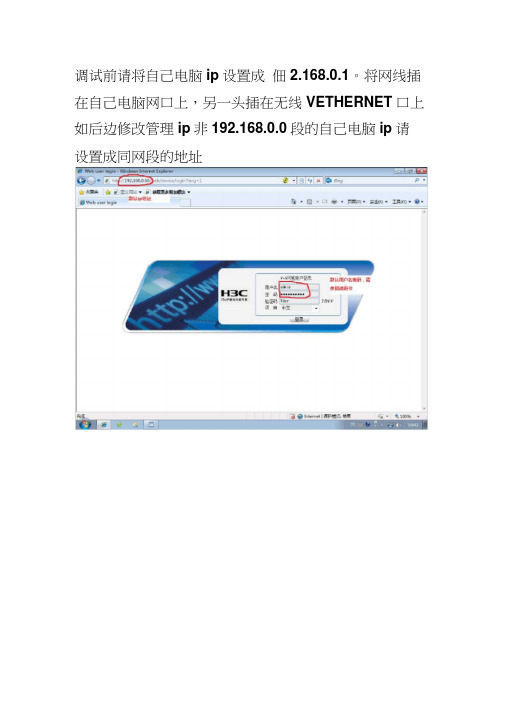
调试前请将自己电脑ip设置成佃2.168.0.1。
将网线插在自己电脑网口上,另一头插在无线VETHERNET口上如后边修改管理ip非192.168.0.0段的自己电脑ip请设置成同网段的地址M 1帥1妣刊心2"心■L92.U8.0S0 力9ue«wt«57Td2 3jwa 】3 Rw-atmTWRaas 和術k is-actiGBm 』・:二▼ &▼•ii * GJ ・ rn r ▼ 口BK P )・去金⑸・ Ifiio)・ 0 ▼H3C II3C WA2620i AGN&»•EHfiCO爭T处仲UJLL0 --------------------------------------------------------------O婪e 改篦宵iptvix.迟入2后192 U8 050|2552562560^">^_OnsU£3 •Kl H 席I •復二竽用300%.1 !Z 3HBCII3C WA26201 AGN料 A22%Mft wu^g?: vox MW; TCPMSt: ifrax :Fm 巧: 伙证3AW(40-1500・ »#ll=1W0>•£E«5t21 (266J66.2S5.O)▼・ 3•迄24 (265.256.2S5.0)•无 IFMSW自讪C6BOOTF一阳乃竝列窝…0 d I Z II 3❷。
时Q 10(41*100% ・vl»n intrtfA€«17jC BM •“57Td2 3jwa 】3 Rw-atmTWRaas 和術k is-acti• HX “4IAN Oevko WA25•人・i 科血伺192.1659 W ・b u»er tog r 丿MX■ 口UKUMMCiMOIkL«e H3C Sene IAN D«M <« SVA2620»-A6N • U6rdow )iHetr* E NP ^CKL GO 昌•仁;L92.16BO46 • H3CII3C WA2620i AG\#A5S"KlOO%■BM&j ・ 口 腎▼ 口RE ■ atx^]・ iflio )・ 0 ▼□剖网妄3a«}杭2NCWEF£^1如士修改无线菽射<ft 弓离挣 /-—号应卅assn?无刖咽,»开启11天冈II 曲AKft . not.各1⑥2 1 1 □ IIWk 8 • KcZ GEL ■用 g • <100h ・Q'j丿* 足My192.1680^6/' €・|乜"只|0»S P・GBP _•. Q己一▼尸嗣英參韵如&快▼® HK “4 W<dE IAN Device WA2W0J A.・0・Q ■口輛・PRP)* 去环)・zaio)・• ▼49 H3C Wireless LAN Device WA2W0i A6N W・,dcw9 !rte<rrt €>ok>rr*H3C II3C WA26201 AGNitAKS陀俪ga?址釘・> R©0OV1QJE»Wft«W3J*5口xtawE-rcrypto iSJS克矗击Ifc邃mg57Td2 3jwa】3 Rw-atmTWRaas 和術k is-actiH3C W.leM IAN WA2620» A6N Wmdowy IM E E €wpk>rr*r».1・-JAg -4> x |0»8P •吊▼ &J ▼ U1 — ▼ HK P )・去倉⑸■ ZJSiO)・ 0 ▼| C M024:QNw .丄《• U :▼ P▼ • HK Se 心 WwE LAN 0ev“ WA2W0i A.・H3CII3C WA2620i^AGXDisabtoAESCCMP支全IE NPA2\fM35衣-inn??±SFFttl 1 妄全・ ttLKftS , pA , pan-phrase .更U>为 pdc, pan-phrase .更U)为 9 HK Serin EIe IAN gv“ WA2W0i -A.・P9KC H3C E” IAN Den<« WA2620»-AQN - kV<rdcw« Irterre* (»pk>rr-©o邑 Ht P R92.168O46 a s W *对▼ Q ▼口 — ▼ 口BK 刃・去盘⑸・Zflio)・0 ▼HBCII3C WA26201 AG\H^VIZN R4tt«+*务淞WA22S 心F£殆 aiiP试57Td2 3jwa 】3 Rw-atmTWRaas 和術k is-actio II CRA22“ 心VLAN<UHtA99«d>ZSDJWCmdZgaR H^WEfltrHTWSiia 料怖・,FSt-fl 仪利C HX "•八ViTom IAND CM <« WA262O» AGN V/<ndcw )Irtwet f wpk>rr* ・1 c 4Q J ・ 1邑 I ;; L92.168OW ”mS€ •l^iop ・•Qmj 庄 H ; ▼卢▼• HK 3■— "••I EO IAN Oevko WA2®0i-A.・D ・&j ■口 ■・口去主⑸・Xfiio)・• ▼M I «!U> I tBX9i ・岀现自rliSS^MCmbdt &3TOa 】3 RW-flMHTWRiia 和術■,勺质-Q 衣利对▼ ▼ 口 *r ▼ 口BE ・去盘0 ・ Ifiic)・• ▼从证 9± QOS©3«Z5】3 fW 怦三矗帕和司K 術肩,一U 仪利3 ■ kl 伙1翫刚匚,用厶• *1100% ・❾丨""LI0 II 3JDfi HX Sew 、LAN Devi" WA2620* AQN W<rdcw» 伽QercR (Mp*orr-H100%H3C H3C WA2620i AGN|ffiOLX4yl8021ir5GHZ}80211mf24GHyQI打~小刖应..u A t*AW«A1B2・点击斫HBCII3C WA2620i AGNSA号IW ・• KK “心IAN gv “ WA2«0i A.・tJNCHF VYPA2-PSK土击关他SFBQJR▼ Cl r ▼ 口HE ・ atX^] ■ Xfi a)・ 0 ▼ff H3CW 話♦b" IAN Devic* WA2620»-A6N IA r rdow9 Interred t*o ・L© z ■ IjP. -h ~L92.16BO46 p ”0 KK Series WZe IAN W*血Oi •人・57Td2 3jwa 】3 Rw-atmTWRaas 和術k is-actiC H3C Ser" W ;T«M IAN Device WA2620»-AGN W ,dow9 IrterrH f»pk>rr- ◎CH @ -tv 192468X)^6. c*ii * □ • O *r * 口B 诃 * SitX^]・ Ifiic)・ 0 ▼II3C WA2620i-AGNc Wfc <h^w«-2on 京“怦三iatm 浮皿Ptiaj 料悔.,qst-*a 仪利H3CII3C WA2620i AGX龟込白己逻走的无w ・amnti ・sra QT>MACgF2) ^OLVOiHiE!£3;.u 3t ♦衣 «nU4E 9± Q 晒 如F 52不如示U£号开 tVPh.点击烦100%C II 3•旬仆 10|47^100% ■L2.“00%• H5C 3rdLAN gv “ WA2«0i A.・•i *口 r ▼ HK P )・■ ZBiO)・ 0 ▼I * •C H3C Sent5 W"l”・ IAND VM <«WA262O* AGN Wmdow) Irteere*(Npk>r»-©o8fl 二小哋汹iftBWHb • Q JWKAAQLliUBKeWIB 连 HHflbLMlW 域坊.at 点击X3C 程鮭iiBL57Td2 3jwa 】3 Rw-atmTWRaas 和術k is-acti->3 ■C H3C Sere Wie^leM IAN OeMce \VA2620»-A6N Wmdcw^ 1r»e«re* Expk>rr-G 0・PEW r 二:▼ MDE^KMIUI ▼•ii ・©・口・口RP) •去金⑸・ U5«o )・0 -速译HM2.直;tHX 吗定.此为• JJKAttK ««WS^SH3CCmdzmaR H^WEiatrH.TWBiia 料術.,qst-*a 仪利 3 0 KeH I •料圧 ■用%■ )00%・*—証&・B ・HBCII3C WA2620i AGNH3CH3C WA26201 AGX30211^5GHZ)80211»(24GH^yixu<5d F R92.16W6仆 M»«nT , 总 ■ :: 勺Xl|0»sp ・邑 f 192.1600^6, Q w 八• HK “心 gl IAN Oev “ WA2«0i A.・WM Ck"式U4E 蛀 g3妊■JrdU ;“00%H)C 3rd WWei LAN gvko WA 血Oi •人・&J ▼ n r ▼ 口n 询・去"】・ XJ5*o )仔 H3C Ser” W.b” IAN Dr^<« \VA26?O» A6N V»r rdcw^ 1r*e<rel (Mpk>rr- © 2 ♦ I £ 卫 L92.16MW 呼c Wfc <h^w«-2on 桦三iatm 浮EPtiaj 料悔.,qst-*a 权利H3CH3C WA2620i AGNM I MW) hfiiH% 192.168X)^6•HP G 二 二 ▼ P MBE^KMIVI ▼• HK “* WW ・i IAN gv« WAMOi •人・H3CII3C WA26201 AGXV-A2^2OAGh ♦ trflftff VtS.曲 Htt 矽WWEsaWM«>nQOSSZSAGfliS 无M 回・ €)i^H3C 试ia.疙击其闻・fi®_£=>•• Y ■57Td2 3jwa 】3 Rw-atrHTWRaas 和術k is-actiHK SewsLAN O MC « \VA262O» A6N W,dcw9 lr»e*ret Jwpkirr*• 、 0 A | Cl 3|上354尸二 : ▼戸 MDE^KMIU} ▼4 ▼ G) ▼口 r ▼ m ;p )* 左”】・ XR*o )・ 0 ▼H3CH3C WA26201 AGN无増*〉 1哋 1 «IIMi1科心2S 心♦ itc I2BOL00U.tt:I 2BOL00U.tt:3W Ck 怦衣Ito U H E 9± Q 晦 询拄 AAa/rttir AAa/rttir Ffi Ffi2 II 3'? •旬.】(M ・3 • Ke 神"FT : b 用<<100%9 HK “心 W2e IAN Owe WAROi 人・“ ▼ &J ■口 r ▼ 口BE ・去倉⑸■工ZQ)・• ▼H3CH3C WA2620i AGN天At 増賈〉f?/保勺1 KW) I tB 出冲心2S 心检人廉?;wos *5n刘网跡^HX^£INO< 交if)3 2B0M4怯.VYPA2-PSK»3E S | H |3C tp 192.16BXM6 a ・/.xGO • 12 4> x |0s •,;• HK St 心 WMf IAN 叶co WAMOi A ・ 色 Mtp 192.168046, 、vF”■ ttflSS_________________________________ 十也・B ® I 利回i57Td2 3jwa 】3 Rw-atmTWRaas 和術k is-acti6 HK Sew,、Vi“”9 LAN D«M <« WA2S20»-A6N Wmdcw, 1M E * <w>k>rr-B 32"心 □ _____________ d zBoieoatt] Ffi 耳龙”巧"写入以〜或a 畑 竝 QOS 如F WM 3叫 岀«WHS 不为貝戸成 床.占击❼金;8岀潢X 色无程畑剂L n^~i 57rd2 3xxa 】3 Rw-SMHTWRaas 和術k 勺肪-a 衣利 3 . Ke 伙竺空■用 g ■ ^)00% ・。
电信级大功无线AP调试说明书

无线AP快速配置步骤第一章电脑参数设置设置电脑本地IP地址1、双击电脑桌面;2、双击:查看网络连接;3、双击:本地连接;4、点击“属性”;5、选择:TCP\IP协议6、双击::TCP\IP协议,添加与AP默认IP地址(192.168.88.1)相同的IP地址号段,如192.168.88.199,填好点击“确定”:7、点击TCP/IP 属性窗口,右下角“高级:8、在高级TCP/IP添加想设置的AP设备IP同号段IP地址(如,AP想设置成192.168.10.X 号段,那么就在高级TCP/IP添加192.168.10.99),添加完后点击确定;第二章无线AP有线连接出厂默认值调试连接AP方法1、准备2根平行网线,2根网线暂定为1#和2#网线;2、1#网线一端接POE供电器“Data & Power Out”(数据加电源)口,另一端接AP POE 网口;3、2#网线一端接电脑,接AP LAN网口;第二章无线AP参数设置设置无线AP参数1、Winbox集控软件不需要安装,放置于桌面,双击:2、点击收索浮标,收索出无线AP:3、点击收索出的AP MAC地址,如:D4:CA:6D:B4:55:F7,点击此MAC地址,使其进入链接窗口:4、Login及Password默认,点击浮标;5、进入软件界面:弹出默认窗口,点击 OK;5、点击左侧主窗口中的“Bridge”浮标:6、弹出“Bridge”窗口,选择上部“Ports”小浮标:7、点击红色“+”,弹出如下窗口后,点击Apply和OK按钮:8、点击左侧竖排主窗口中的IP按钮:选择DHCP Client按钮9、单击窗口中默认ether1-gateway:选择上部红色“X”,使窗口中ether1-gateway变成灰色:10,单击左侧主窗口中IP按钮,选择DHCP Server;11、单击 DHCP Server窗口中default;选择上部红色“X”,使窗口中default变成灰色:11、单击左侧主窗口中IP按钮,选择Addresses;12、弹出Addresses List窗口:13、双击Addresses List窗口中默认的IP地址:14、修改IP地址,如192.168.10.65/24,Network为192.168.10.0:点击Apply和OK按钮;修改好后,Address List窗口如下:15、关闭整个WIBOX软件,然后在桌面重新双击WINBOX软件,收索出无线AP:16、单击收索出的无线AP IP地址:Login与Paassword默认,然后点击Connect,进入无线AP软件界面;17、进入无线AP主界面后,单击左侧主窗口中的Wireless按钮:弹出主Wireless Tables窗口:18,选择上部Security Profiles按钮:19、双击窗口中default,弹出如下界面:20、在窗口中,填写修改自己想要的无线连接密码(不低于8位的数字);21、如无需设置密码,则在Mode中,选择none(无密码);然后点击Apply及OK按钮;22、进入无线设置,选择Wireless Tables选项中,上部Interfaces按钮23、双击窗口中wlan1,选择上部Wireless按钮:24、在无线频率选择中,选择想要的无线频率以每层3台无线AP为例,1号AP选择2412,2号AP选择2442,3号AP选择2462,这样错开频率,避免干扰26、在SSID中,填写想要的无线SSID名(无线上网端所收索到的无线名称,一般同一项目的SSID设置成相同的,这样可以使多台AP达到切换漫游效果),如WLT—008:然后点击Apply及OK按钮;无线AP设置完成,取下2#网线插在POE供电器Data in口、系统主路由设置成DHCP模式,及可通过无线AP上网;第四章 AP参数优化1、单台AP限制网络上下行:登录AP设备后,点击主窗口点击Queues,进入点击红色+;点击OK;点击窗口内,queue1;限制单台AP的上行及下行如下;在窗口内Max Limit 里面设置单台AP的上行和下行。
无线AP几种模式配置【精选文档】
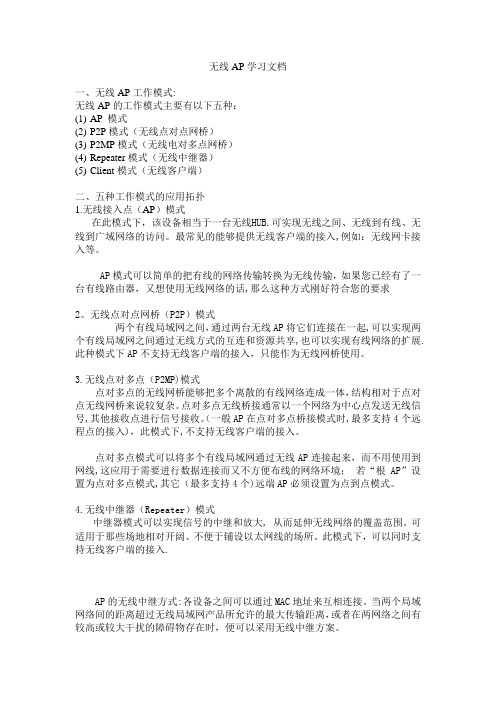
无线AP学习文档一、无线AP工作模式:无线AP的工作模式主要有以下五种:(1)AP 模式(2)P2P模式(无线点对点网桥)(3)P2MP模式(无线电对多点网桥)(4)Repeater模式(无线中继器)(5)Client模式(无线客户端)二、五种工作模式的应用拓扑1.无线接入点(AP)模式在此模式下,该设备相当于一台无线HUB.可实现无线之间、无线到有线、无线到广域网络的访问。
最常见的能够提供无线客户端的接入,例如:无线网卡接入等。
AP模式可以简单的把有线的网络传输转换为无线传输,如果您已经有了一台有线路由器,又想使用无线网络的话,那么这种方式刚好符合您的要求2。
无线点对点网桥(P2P)模式两个有线局域网之间,通过两台无线AP将它们连接在一起,可以实现两个有线局域网之间通过无线方式的互连和资源共享,也可以实现有线网络的扩展.此种模式下AP不支持无线客户端的接入,只能作为无线网桥使用。
3.无线点对多点(P2MP)模式点对多点的无线网桥能够把多个离散的有线网络连成一体,结构相对于点对点无线网桥来说较复杂。
点对多点无线桥接通常以一个网络为中心点发送无线信号,其他接收点进行信号接收。
(一般AP在点对多点桥接模式时,最多支持4个远程点的接入),此模式下,不支持无线客户端的接入。
点对多点模式可以将多个有线局域网通过无线AP连接起来,而不用使用到网线,这应用于需要进行数据连接而又不方便布线的网络环境;若“根AP”设置为点对多点模式,其它(最多支持4个)远端AP必须设置为点到点模式。
4.无线中继器(Repeater)模式中继器模式可以实现信号的中继和放大, 从而延伸无线网络的覆盖范围。
可适用于那些场地相对开阔、不便于铺设以太网线的场所。
此模式下,可以同时支持无线客户端的接入.AP的无线中继方式:各设备之间可以通过MAC地址来互相连接。
当两个局域网络间的距离超过无线局域网产品所允许的最大传输距离,或者在两网络之间有较高或较大干扰的障碍物存在时,便可以采用无线中继方案。
enrxwi无线ap简单设置文档
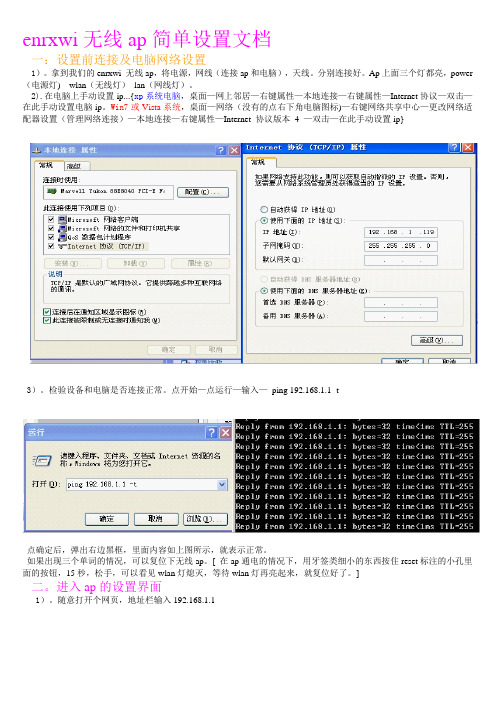
enrxwi无线ap简单设置文档一:设置前连接及电脑网络设置1)。
拿到我们的enrxwi 无线ap,将电源,网线(连接ap和电脑),天线。
分别连接好。
Ap上面三个灯都亮,power (电源灯) wlan(无线灯)lan(网线灯)。
2).在电脑上手动设置ip...{xp系统电脑,桌面—网上邻居—右键属性—本地连接—右键属性—Internet协议—双击—在此手动设置电脑ip。
Win7或Vista系统,桌面—网络(没有的点右下角电脑图标)—右键网络共享中心—更改网络适配器设置(管理网络连接)—本地连接—右键属性—Internet 协议版本4 —双击—在此手动设置ip}3)。
检验设备和电脑是否连接正常。
点开始—点运行—输入—ping 192.168.1.1 -t点确定后,弹出右边黑框,里面内容如上图所示,就表示正常。
如果出现三个单词的情况,可以复位下无线ap。
[ 在ap通电的情况下,用牙签类细小的东西按住reset标注的小孔里面的按钮,15秒,松手,可以看见wlan灯熄灭,等待wlan灯再亮起来,就复位好了。
]二。
进入ap的设置界面1)。
随意打开个网页,地址栏输入192.168.1.1用户名admin 密码admin 确定简单介绍下上面的导航条:wizard —设置向导(一般不使用) ,status —ap状态页面,basic setting —ap基本设置页面(ap的主要功能都在此页面设置),ip setting —ip 设置(在此页面更改ap 的ip设置),advanced setting—高级无线设置(不懂的客人,此页面最好保持默认),security —管理设定(此页面可以修改登录密码)tools —此页面可以保存配置,导入配置文件,以及复位设备设置到出厂配置。
三:ap 的ip设置此款ap 的默认设置ip 是192.168.1.1 容易和一些路由器照成ip 冲突,所以进入设备先把设备ip 改掉,如下图,把address 后面的192.168.1.1 改掉,比如改成192.168.1.250。
无线AP无线网桥无线中继配置详细说明书
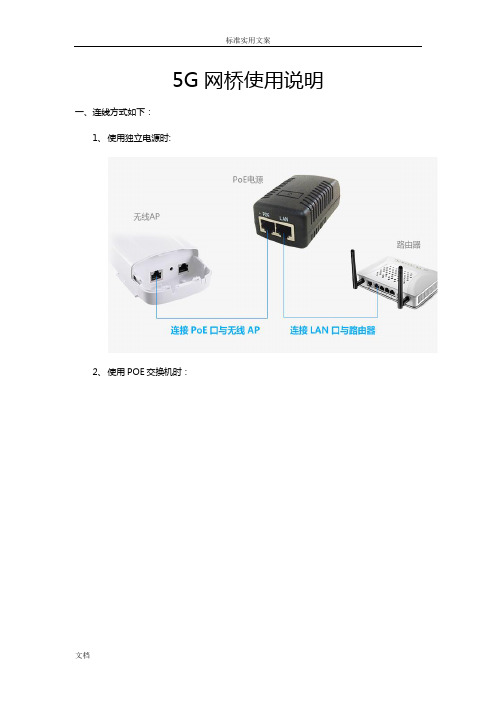
5G网桥使用说明一、连线方式如下:1、使用独立电源时:2、使用POE交换机时:二、工作场景:1、无线AP场景(Bridge-AP桥AP模式)此场景为最常用模式,AP不为下级终端分配IP,即DHCP由上级路由器完成,只作为无线网络的发射器,设备地址不是网关地址,需单独设置,默认地址为192.168.62.1,首次使用请用网线连接并将电脑IP设置如192.168.62.12,即和AP接口地址在同一个网段上,这样才能访问到设备,输入默认密码admin即可进入设备配置页面。
本模式适合无线覆盖、网桥等需求。
此模式当上级路由器或网络不通时将连接不上WiFi信号,原因是设备无法为终端配置IP地址。
2、无线中继场景(Bridge-Repeater桥中继模式)此场景为无线AP场景的网络延伸,此时设备接收其它AP发射出的无线信号放大后再发射出去,以达到不需要布线将网络中继的目的,它只是AP网络的一个延伸,不为。
此模式当上级路由器或网络不通时将连接不上WiFi信号,原因是设备无法为终端配置IP地址。
3、无线终端(Bridge-Station 桥终端模式)此场景将AP作为一个无线终端,它将其它AP发射出的信号接收后转换成有线网络,相当于一个无线网卡,不为终端分配IP地址,IP地址由上级路由器分配。
此模式当上级路由器或网络不通时将连接不上WiFi信号,原因是设备无法为终端配置IP地址。
4、无线路由场景(Router-AP 路由AP模式)此场景为最常用模式,AP作为无线路由器使用,对下级终端分配IP地址,设备地址即为网关地址,默认地址为192.168.62.1,在连接到它的终端上使用网关地址即可管理设备,输入默认密码admin即可进入设备配置页面。
本模式适合无线覆盖等需求、和家用路由器功能一样。
5、无线路由中继场景(Router-Repeater路由中继模式)此场景为无线AP网络延伸,此时设备接收其它AP发射出的无线信号放大后再发射出去,以达到不需要布线将网络中继的目的,同时为连接它的终端分配IP地址。
美国网件WG103_无线AP_调试步骤
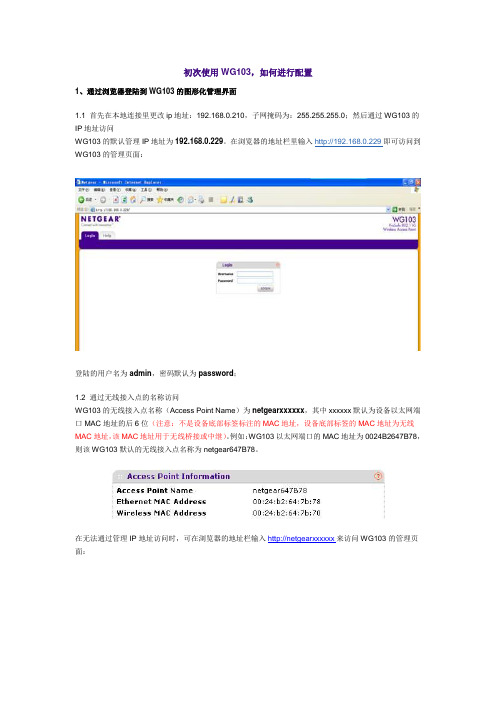
初次使用 WG103,如何进行配置1、通过浏览器登陆到WG103的图形化管理界面1.1 首先在本地连接里更改ip地址:192.168.0.210,子网掩码为:255.255.255.0;然后通过WG103的IP地址访问WG103的默认管理IP地址为192.168.0.229。
在浏览器的地址栏里输入http://192.168.0.229即可访问到WG103的管理页面:登陆的用户名为admin,密码默认为password;1.2 通过无线接入点的名称访问WG103的无线接入点名称(Access Point Name)为netgearxxxxxx,其中xxxxxx默认为设备以太网端口MAC地址的后6位(注意:不是设备底部标签标注的MAC地址,设备底部标签的MAC地址为无线MAC地址,该MAC地址用于无线桥接或中继)。
例如:WG103以太网端口的MAC地址为0024B2647B78,则该WG103默认的无线接入点名称为netgear647B78。
在无法通过管理IP地址访问时,可在浏览器的地址栏输入http://netgearxxxxxx来访问WG103的管理页面:登陆的用户名为admin,密码默认为password;2、设置WG103的IP信息点击进入Configuration——-IP页面,在IP Settings下面设置设备的IP地址、子网掩码、默认网关和域名服务器地址等:∙DHCP Client:是否启用WG103作为DHCP客户端,并从网络中的DHCP服务器获取IP地址、子网掩码和默认网关等信息。
如果选择Disable,则可手动配置WG103的IP信息;∙Network Integrity Check:网络完整性检测,以便在无线客户端关联之前验证上行链路是激活的。
要启用该功能,需配置设备的默认网关;3、设置WG103的无线接入点名称和国家/地区;进入Configuration——System页面,并在左边菜单栏里选择Basic---General来设置设备的无线接入点名称和国家/地区:∙Access Point Name:无线接入点名称;∙Country/Region:国家/地区;4、设置WG103的系统时间进入Configuration——System页面,并在左边菜单栏里选择Basic---Time来设置设备的系统时间:∙在Current Time里显示WG103的系统时间,以方便系统的日志记录;∙Hostname/IP Address:用户可自定义时间服务器的主机名和IP地址;5、设置WG103的无线参数进入Configuration——Wireless页面,并在左边菜单栏里选择Basic---Wireless Settings来设置设备的无线参数:∙Wireless Mode:无线模式,可选择11b或11bg两种模式;∙Turn Radio On:是否开启无线收发功能;∙Wireless Network Name (SSID):无线网络名称;∙Broadcast Wireless Network Name (SSID):是否广播无线网络名称;∙Chanel/Frequency:无线的信道和频率;∙Data Rate:无线网络的传输速率;∙Output Power:无线网络的发射功率;6、设置WG103的无线网络安全进入Configuration——Security页面,并在左边菜单栏里选择Profile Settings来设置设备的无线网络安全。
UBNT无线AP模式设置详细图文教程

UBNT无线AP模式设置详细图文教程AP模式这个模式就是将我们的有线网络转换成无线网络!然后连接各种无线终端,比如带连接无线网卡的笔记本或者台式机。
连接带WIFI的手机。
连接客户端AP 等等。
使用:ap模式,可以配合本款设备客户端模式使用,也可以配合其他客户端设备和无线网卡使用。
一:无线基本设置选择接入点模式,SSID后面输入无线网络名称,也就是无线网卡搜索信号时看见的名称。
(禁用:汉字)保存设置。
这儿一看就懂。
主要说明下国家设置:选择不同的国家,可控制工作信道的数量,例如:美国是11个信道,中国是13个信道,日本是14个信道。
选择最后一个,信道数量最多,34个,可以开启2.3G频段。
二:无线高级设置这儿懂的可以看看,不懂的请全部保持默认,跳过此步三:无线安全设置1.不加密,就不做任何设置,跳过此步2、WEP加密,按照本页设置,key 1; 后面输入的10个数字就是无线连接时,所需要输入的密匙(如不采用此加密,请看下面WPA或WPA2加密)3、WPA加密,按照本页设置,pre-shared key ; 后面输入的8以上个数字和字母就是无线连接时,所需要输入的密匙(如不采用此加密,请参看WEP或WPA2加密)3、WPA2加密,按照本页设置,pre-shared key ; 后面输入的8以上个数字和字母就是无线连接时,所需要输入的密匙(如不采用此加密,请参看WEP或WPA加密)三种无线加密,只能选择一种,请不要跟着页面,重复设置。
其他加密,本教程不做说明。
根据自己情况选择。
四.设置完成保存重启设备:先点击下面更改,然后拉到上面,点击应用设置五、无线AP设置注意事项:1).无线发射模式,AP设置仅802.11G模式的时候,11M的无线网卡将搜索不到信号。
2),无线SSID,设置中文或特殊字符,一些无线网卡连接时候,会出现连接困难。
3)。
无线信道设置自动或者12,13信道时,不支持12,13信道的网卡,将搜索不到无线信号。
无线ap调试文档
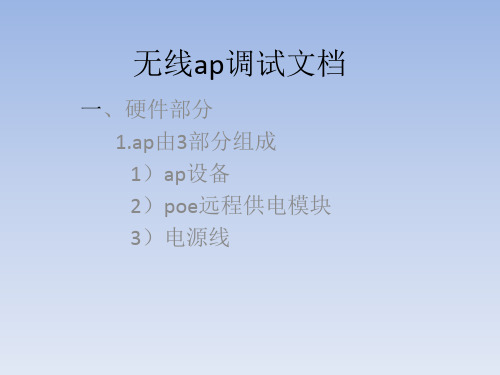
设置后的生效
当配置完成后,点击当前页面下面的change 按钮,会弹出一个确认条,如下: 点击apply按钮确认,开始生效
Network 菜单
Network mode 网络模式 分为2种,一个是 桥模式,一个是路由模式,一般默认为桥 模式 Network settings 网络设置 根据自己的网络填入相应的信息,建议用 固定ip模式
本地连接设置
准备调试
按照正确的物理连接方式,进行连接后, 加电,此时设备的前2个指示等变为绿色 一个为power 电源,一个为lan 以太口 等待30秒后,点击开始-运行-敲入cmd命 令,进入命令行模式,在命令行模式用ping 命令敲入ap的ip地址,(默认地址是 192.168.1.20),确认设备的联通性.
其他2个菜单
其他2个菜单主要式本地用户的管理和软件 的升级 设备调试过程中主要调试红色部分,其他 建议采用默认值
�
Advanced 菜单
Rate algorithm 速率算法 有3个选项一个 是optimistic 乐观 一个是 conservative保守 还有一个是ewma 自适应技术ቤተ መጻሕፍቲ ባይዱ建议用默认 的ewma Noise immunity 噪声免疫 Distance 信号距离,根据实际情况设定, 对于单ap不适用 Antenna settings 天线极化方式 Horizontal 水平 vertical垂直 adaptive 自适 应 external 外置式
确认连通软件设置键入后进入配置页面系统说明linksetup菜单是配置页面system是本地管理维护main菜单具体细节说明basestaionssid你所设置的ssidsignalstrength当前的信号强度txraterxrate当前的收包和发包情况frequency当前的频率情况antenna天线的极化方式security是否加密transmitccq当前的实际链路情况uptim更新时间lancable本地线缆channel当前信道qosstatusqos状态hostname主机名称lanipaddress本地ip地址extrainfo扩展信息在这些下拉列表中可以显示ap的状态路径等具体信息tools自带工具在这些下拉列表中可以测试带宽查找设备等功能noisefloor噪声干扰的情况acktimeout请求连接的等待相应时间其他下面的信息为连接时的具体信息linksetup菜单具体设置wirelessmode选择的模式工作站或者时apessidssid的名称注意只有在ap或者apwds模式才可以设置这个选countrycode国家代码可以根据情况选择ieee80211mode当前无线的带宽模式b模式g模式bg共存模式channelspectrumwidth频宽一般情况为默认此选项的选择影响最大传输速率channelshifting是否锁定信道channelscanlist信道扫描可以根据这个选项看看周围的干扰情况outpower最大功率可以滑动托条进行设置obeyregulatorypower是锁死选项在不能选择功率的时候可以先把他解锁dataratembps数据量一般默认为autowirelesssecurity加密选项根据自己的情况进行加密设置设置后的生效当配置完成后点击当前页面下面的change按钮会弹出一个确认条如下
Cisco无线AP调试文档
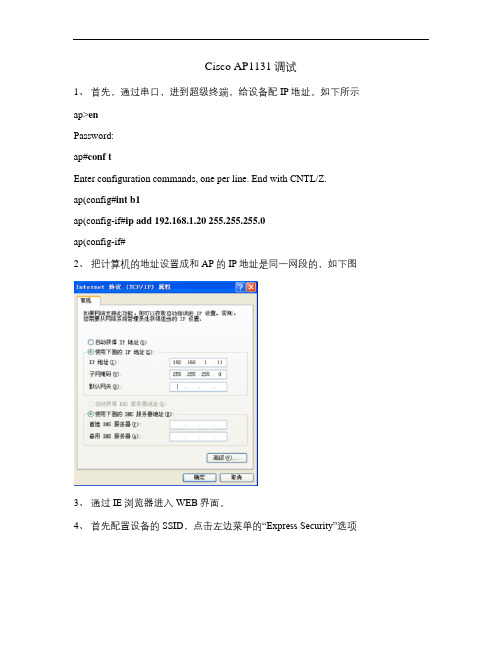
Cisco AP1131调试
1、首先,通过串口,进到超级终端,给设备配IP地址。
如下所示ap>en
Password:
ap#conf t
Enter configuration commands, one per line. End with CNTL/Z.
ap(config#int b1
ap(config-if#ip add 192.168.1.20 255.255.255.0
ap(config-if#
2、把计算机的地址设置成和AP的IP地址是同一网段的,如下图
3、通过IE浏览器进入WEB界面。
4、首先配置设备的SSID,点击左边菜单的“Express Security”选项
如上图所示,填写SSid名称,在后面的广播那里打勾。
如果要设置加密,点击Security的WEP加密,后面的下拉菜单选择加密的位数。
5、下拉滚动条,点击下面的APPly,保存设置
6、之后,点击“network interface”→“Radio-802.11G”,点击“Settings”选项,如下图所示,
点击“Enable”,选择“Access Point” 模式
7、下拉滚动条,选择信道
8、下拉滚动条,点击“Apply”
9、调试完成。
查看端口是否起来,从首页面“home”中,
“Radio-802.11G”前面的箭头是朝上的绿色箭头,说明802.11G协议已起来,调试成功。
实验十二 无线AP 的基本配置
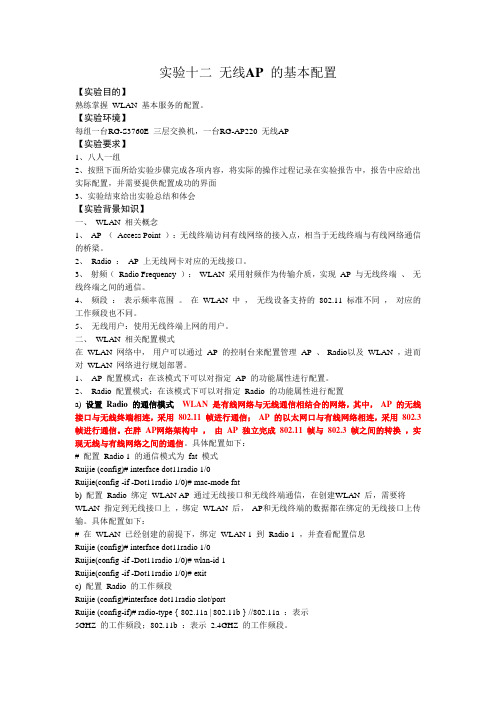
实验十二无线AP 的基本配置【实验目的】熟练掌握WLAN 基本服务的配置。
【实验环境】每组一台RG-S3760E 三层交换机,一台RG-AP220 无线AP【实验要求】1、八人一组2、按照下面所给实验步骤完成各项内容,将实际的操作过程记录在实验报告中,报告中应给出实际配置,并需要提供配置成功的界面3、实验结束给出实验总结和体会【实验背景知识】一、WLAN 相关概念1、AP (Access Point ):无线终端访问有线网络的接入点,相当于无线终端与有线网络通信的桥梁。
2、Radio :AP 上无线网卡对应的无线接口。
3、射频(Radio Frequency ):WLAN 采用射频作为传输介质,实现AP 与无线终端、无线终端之间的通信。
4、频段:表示频率范围。
在WLAN 中,无线设备支持的802.11 标准不同,对应的工作频段也不同。
5、无线用户:使用无线终端上网的用户。
二、WLAN 相关配置模式在WLAN 网络中,用户可以通过AP 的控制台来配置管理AP 、Radio以及WLAN ,进而对WLAN 网络进行规划部署。
1、AP 配置模式:在该模式下可以对指定AP 的功能属性进行配置。
2、Radio 配置模式:在该模式下可以对指定Radio 的功能属性进行配置a) 设置Radio 的通信模式WLAN 是有线网络与无线通信相结合的网络,其中,AP 的无线接口与无线终端相连,采用802.11 帧进行通信;AP 的以太网口与有线网络相连,采用802.3 帧进行通信。
在胖AP网络架构中,由AP 独立完成802.11 帧与802.3 帧之间的转换,实现无线与有线网络之间的通信。
具体配置如下:# 配置Radio 1 的通信模式为fat 模式Ruijie (config)# interface dot11radio 1/0Ruijie(config -if -Dot11radio 1/0)# mac-mode fatb) 配置Radio 绑定WLAN AP 通过无线接口和无线终端通信,在创建WLAN 后,需要将WLAN 指定到无线接口上,绑定WLAN 后,AP和无线终端的数据都在绑定的无线接口上传输。
AP调试说明
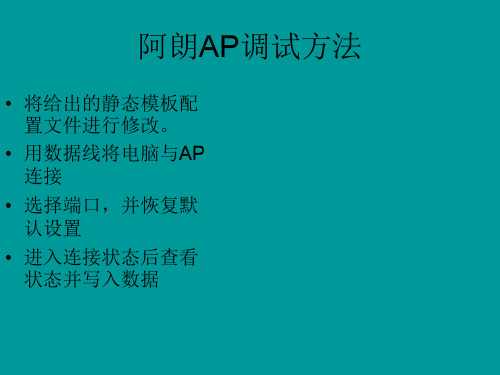
调试中所存在的问题
• 请检查所配置的数据有无问题:网关,子网, AP地址等
• 首先用自己的电脑PING 网关,在运行里输 入CMD,进入后输入PING+空格+网关地址。 (必须内网先PING通网关)
调试中存在的问题
• 检查所有网线,光路是否通。 • 把自己电脑的IP设置为AP的地址,然后打开网
阿朗AP调试方法
• 将给出的静态模板配 置文件进行修改。
• 用数据线将电脑与AP 连接
• 选择端口,并恢复默 认设置
• 进入连接状态后查看 状态并写入数据
修改文本
所给模板:
setenv master 222.92.225.47 setenv gatewayip 58.208.15.1 setenv netmask 255.255.255.248
页看是否能够上网,能上网则证明是好的
• EPON与交换机连接好了之后,检查交换机是 否存在问题方法为:a:用网线把交换机与电 脑连接,打开网页看能否上网?能上网则没问 题,b:也可以连接后PING 202.102.14,137这 个地址看能否PING 通,能则是好的,不能就 存在问题。
配置错误后修改
setenv ipaddr 58.208.15.3 setenv serverip 222.92.225.47
saveenv
地址说明
• setenv master 222.92.225.47 此地址为苏州暂时 的AC地址((AC的 IP地址)本次使用的是 Loopback地址)
• setenv gatewayip 58.208.15.1 此行设置该AP得 网关(给出的地址的第二个地址例如:给出的上联 地址为58.208.15.0.则网关为58.208.15.1)
H3C-AP设备调试步骤
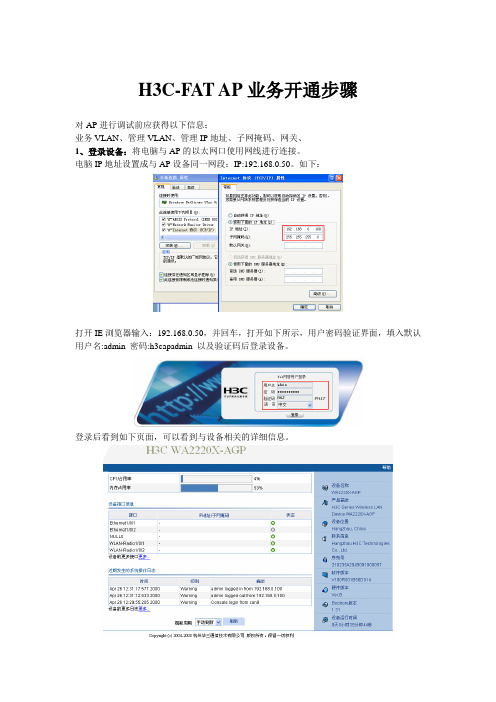
H3C-FAT AP业务开通步骤对AP进行调试前应获得以下信息:业务VLAN、管理VLAN、管理IP地址、子网掩码、网关、1、登录设备:将电脑与AP的以太网口使用网线进行连接。
电脑IP地址设置成与AP设备同一网段:IP:192.168.0.50。
如下:打开IE浏览器输入:192.168.0.50,并回车,打开如下所示,用户密码验证界面,填入默认用户名:admin 密码:h3capadmin 以及验证码后登录设备。
登录后看到如下页面,可以看到与设备相关的详细信息。
登陆后选择“设备>用户管理”选择“修改用户”选项卡,可以更改登录的用户名及密码,如下图所示:2、VLAN及默认路由配置:在导航栏中选择“网络> VLAN”,单击“新建”按钮,进入新建VLAN的配置页面,如图所示。
填入管理VLAN的ID,单击“确定”。
填入管理VLAN ID同上,新建业务VLAN ID,单击“确定”。
填入业务VLAN配置默认路由,在导航栏中选择“网络>IPv4路由”,选择“创建”选项卡。
如图所示填入各项参数。
单击“应用”。
1.目的IP地址填入0.0.0.03.下一跳填入相应的网关地址2.掩码选择0(0.0.0.0)配置管理IP地址,在导航栏中选择“设备> 接口管理”,单击“新建”。
如图所示填入各项参数。
单击“确定”1.选择Vlan-interface3.填入管理IP 地址3.选择静态地址2.填入刚才创建的管理VLAN ID 4.选择掩码3、配置无线服务:在导航栏中选择“无线服务 > 接入服务”,单击“新建”,如图所示填入各项参数,单击“确定”进入接入服务菜单。
1.射频单元选择2(802.11g)3.无线服务类型选择clear2.填写SSID 为ChinaNetVLAN (Untagged )填入1,3410,更改缺省VLAN 为业务VLAN ID (如3410),单击“确定”。
VLAN (Untagged )填入1,3410缺省VLAN 填写创建的业务VLAN ID在导航栏中选择“无线服务> 接入服务”,将默认无线服务H3C去使能,并将新建的无线服务ChinaNet使能。
- 1、下载文档前请自行甄别文档内容的完整性,平台不提供额外的编辑、内容补充、找答案等附加服务。
- 2、"仅部分预览"的文档,不可在线预览部分如存在完整性等问题,可反馈申请退款(可完整预览的文档不适用该条件!)。
- 3、如文档侵犯您的权益,请联系客服反馈,我们会尽快为您处理(人工客服工作时间:9:00-18:30)。
返回TP-LINK首页
AC、AP常见问题解答
1、AC和AP产品应该如何连接?
目前TP-LINK的AC是基于分布式转发,一般是把AC旁挂于汇聚/核心交换机,如下图:
2、AC能管理AP的数目需要购买授权吗?
不需要购买授权,AC能管理的AP数目由具体的AC型号决定。
3、AC发现不了AP怎么办?
AC发现不了AP的可能原因有:
[1] AC连接方式不正确或者有线网络设置存在问题,如端口隔离设置不正确,VLAN 划分不正确,端口开启了DHCP Snooping等,可检查AC的连接以及有线网络的情况;
[2] AP为新型号,旧版本软件的AC还无法支持,可以尝试把AC软件版本升级到最新;
[3] AP出厂软件版本较新,旧版本软件的AC还无法支持,可以尝试把AC软件版本升级到最新;
[4] 连接AP的网线老化,或者水晶头接触不良等,可尝试更换新网线或者重新制作水晶头;
[5] 由于环境原因或者升级、使用不当等造成AP损坏,但出现概率较低。
4、怎样才能让所有AP发射相同的无线信号名称?
AC对AP是统一管控的,在AC里设置无线信号就可以让所有已发现的AP发射相同的无线信号名称。
5、怎么才能让不同的SSID绑定不同的VLAN?
在有线网络已经设置好VLAN的情况下,AC可以设置不同的SSID绑定不同的VLAN,以实现不同SSID有不同网络权限的需求,具体设置方法如下:
[1] 以TL-AC200/TL-AC100为例,在页面无线设置>>高级设置>>VLAN设置中可以指定不同SSID的VID,即实现SSID绑定VLAN,如下图所示:
[2] 以TL-AC1000为例,在页面基本设置>>VLAN设置中新建所要绑定的VLAN,可以不包含端口。
接着在页面无线管理>>无线服务中新增无线服务,选择所设置的VLAN,就完成了SSID绑定VLAN的设置,进行射频绑定后AP就可以发射该SSID。
6、AP在AC页面显示“离线”是什么原因?
在TL-AC200/TL-AC100页面里,当AP曾经被AC发现但当前没有被AC发现时,该AP在AC里的状态显示为“离线”,可能的原因和解决办法有:
[1] 有线网络拓扑发生变化,如增加网络设备,连接线接错等,可检查网络拓扑的正确性;
[2] 网络设置发生变化,如设置端口隔离、DHCP Snooping等,请确保设置不会影响到AC发现AP;
[3] 连接AP的网线老化,或者水晶头接触不良等,可尝试更换新网线或者重新制作水晶头;
[4] 由于环境原因或者升级、使用不当等造成AP损坏,但出现概率较低。
7、AP在AC页面显示“空闲”是什么原因?
在TL-AC1000页面里,当AP曾经被AC发现但当前没有被AC发现时,该AP在AC 里的状态显示为“空闲”,可能的原因和解决办法有:
[1] 有线网络拓扑发生变化,如增加网络设备,连接线接错等,可检查网络拓扑的正确性;
[2] 网络设置发生变化,如设置端口隔离、DHCP Snooping等,请确保设置不会影响到AC发现AP;
[3] 连接AP的网线老化,或者水晶头接触不良等,可尝试更换新网线或者重新制作水晶头;
[4] 由于环境原因或者升级、使用不当等造成AP损坏,但出现概率较低。
8、只购买AP不购买AC能否正常使用?
TP-LINK AC无线控制器是为了统一管理网络中AP而设计的,可大大降低网络管理的难度和工作量,一般建议同时购买AC和AP使用。
9、使用AC和AP后上网不稳定怎么办?
使用AC和AP产品后,上网不稳定的可能原因和解决办法有:
[1] AP安装规划不合理,如在楼层高度不够的地方安装吸顶式AP,或者安装AP时没有考虑用户的接入量导致接入人数过多,可根据实际环境合理选择合适的产品和规划合理的安装位置。
[2] 终端的兼容性或者个别环境中存在的不稳定情况,目前TP-LINK已在AC和AP 的软件中做了大量优化,可尝试把AC和AP软件升级到最新版本;
[3]无线干扰,TP-LINK AC和AP产品定位为商用设备,在实际组网环境中一般使用较多,此时AP之间的无线干扰就不得不考虑了,可尝试把AP信道上下左右依次设置为1、6、11信道,如下图所示,并把频段带宽调整为20Mhz,并根据实际环境适当调整AP发射功率;
[4] 有线网络问题,如未开启带宽控制导致个别终端占用带宽过高,广播域过大,内网存在攻击等,可尝试检查有线网络。
10、如何升级AP?
不同的AP可用的升级方式不一样:如胖瘦一体的AP可以直接升级,而瘦AP只能通过AC进行升级。
使用TL-AC200/TL-AC100和TL-AC1000的升级方式有所不同,详细升级步骤请参考升级软件中的升级帮助文档。
此文章是否对你有帮助?。
